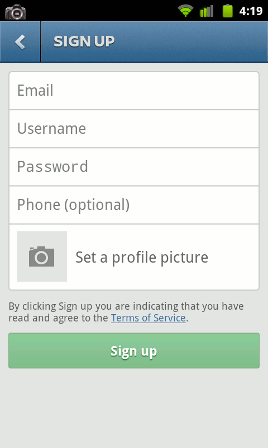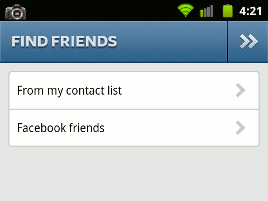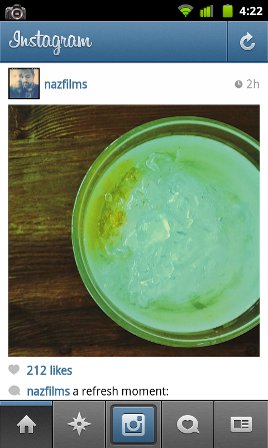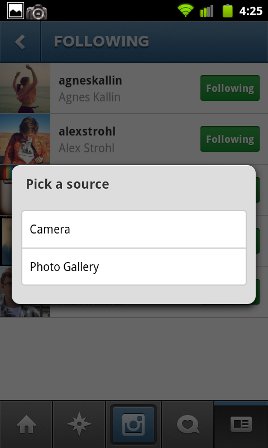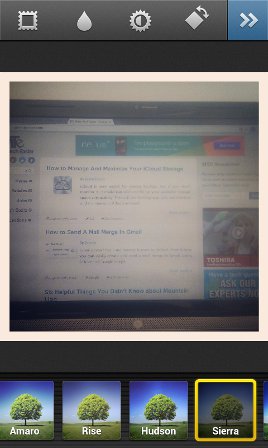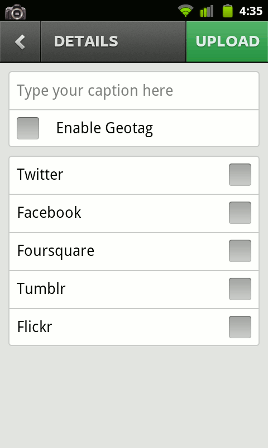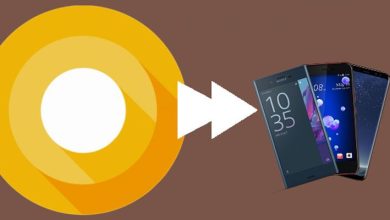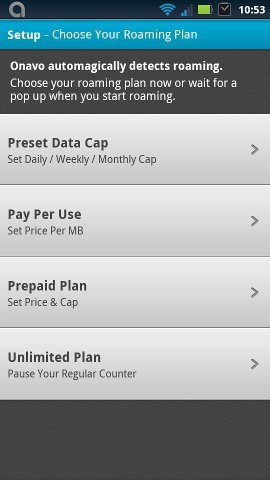Instagram est probablement l’application d’appareil photo la plus populaire pour Android et iPhone. Même s’il n’y a pas trop d’options, certaines personnes ne savent toujours pas comment utiliser Instagram pour Android. Vous trouverez ci-dessous un aperçu des fonctionnalités et des filtres. Après avoir lu ceci, vous devriez être très à l’aise avec Instagram et être fier de votre génie photographique.
Contenu
Création d’un compte Instagram
Pour configurer votre nouveau compte Instagram, vous devrez télécharger Instagram pour Android et l’ouvrir.
Une fois dans l’application, vous devrez appuyer sur l’onglet Inscription. Ici, vous devrez ajouter une adresse e-mail, un nom d’utilisateur et un mot de passe pour continuer. En option, vous pouvez ajouter votre numéro de téléphone et une photo de profil.
Ajouter des amis à Instagram
Après avoir entré ces informations pour créer le compte, vous pouvez rechercher vos amis qui utilisent déjà Instagram. Vous avez la possibilité de regarder dans le carnet d’adresses de votre téléphone ou de rechercher vos amis Facebook. Si vous choisissez l’option Facebook, vous devrez vous connecter à votre compte Facebook et autoriser Instagram.
Si vous souhaitez ignorer la recherche d’amis, vous pouvez toujours choisir quelques personnes à suivre parmi les suggestions qu’Instagram vous donne. Vous pouvez toujours revenir en arrière et ajouter plus de personnes à partir de la liste d’utilisateurs suggérés si vos vrais amis sont ennuyeux.
Icônes de l’écran principal d’Instagram
Il y a une rangée d’icônes en bas de l’écran et un flux d’images et de commentaires occupant le reste de l’écran principal. C’est là que vous verrez les photos des personnes que vous suivez. Vous pouvez appuyer deux fois sur une image pour l’aimer. Fondamentalement la même chose que de l’aimer sur Facebook. Vous avez également la possibilité de commenter l’image.
Les icônes en bas sont :
Accueil – Vous ramène au flux d’images des personnes que vous suivez.
Explorer – Affiche un tas d’images populaires (et généralement assez cool) d’utilisateurs aléatoires.
Caméra – Appuyez dessus pour commencer à prendre une photo ou utilisez-le pour sélectionner une image dans la galerie de photos de votre téléphone.
Bulle avec un coeur– Ceci est votre onglet Actualités. Vous pouvez voir quelles images les personnes que vous suivez aiment. Dans l’onglet Vous, les informations sur qui veut vous suivre et qui aime vos images seront affichées.
Prendre une photo avec Instagram
Appuyez sur l’icône Appareil photo dans la rangée du bas pour activer l’appareil photo d’Android. Vous pouvez être invité à choisir l’appareil photo ou la galerie de photos. Si vous souhaitez ajouter des filtres à une image précédemment stockée sur votre téléphone, sélectionnez Galerie de photos. Sinon, sélectionnez l’appareil photo et capturez l’image.
Utiliser les filtres Instagram
L’écran juste après que vous ayez pris votre photo est l’endroit où tout le plaisir se déroule. Il y a beaucoup de réglages et de filtres différents à utiliser.
Les icônes en haut de cet écran sont :
Icône en haut à gauche – Supprime la bordure que certains filtres utilisent.
Icône de gouttelette – Ajoute différentes formes de flou, un cercle ou une ligne. Vous pouvez également déplacer le point central avec votre doigt pour faire la mise au point sur une certaine partie de l’image.
Icône de soleil – Utilisez-le pour éclaircir et assombrir l’image.
Icône carrée inclinée – Fait pivoter l’image dans le sens des aiguilles d’une montre.
>> icône – Vous amène à l’écran suivant.
Les filtres situés en bas de l’écran sont :
Normal – Aucune modification de l’image. Amaro – Image de qualité inférieure.
Augmenter – Pas de pensionnaire avec un aspect légèrement trouble.
Hudson – Image à faible contraste avec une bordure noire.
Sierra – Tableau blanc avec une exposition plus contrastée.
X-Pro – Bordure noire fine. Ajoute un aspect presque journalistique à l’image.
Lo-Fi – Dégrade légèrement l’image et ajoute une fine bordure. L’image a presque l’air d’avoir été fixée sur un morceau de papier.
Lève tôt – Bordure blanche et ajoute une sensation de lumière tôt le matin.
Sutro – Assombrit l’image et ajoute une bordure noire.
grille-pain – Donne à l’image un bord blanc et ajoute un léger aspect brûlé à une partie de l’image.
Brannan – Assombrit l’image et ajoute une légère quantité de contraste, ajoute une fine bordure noire.
Encrier – Image en noir et blanc avec un tableau blanc.
Walden – Ajoute un effet brumeux et un pensionnaire noir.
Hefe – Assombrit l’image et ajoute une bordure carrée noire
Valence – Ajoute une légère luminosité à l’image.
Nashville – Une couleur bleu-vert et une bordure carrée noire.
1977 – Aspect délavé et vintage avec une bordure blanche carrée.
Kelvin– Une sorte de couleur dorée sépia avec une bordure de bords avertis.
Téléchargez votre image sur Instagram
Une fois les effets ajoutés, il est temps de télécharger l’image. Vous avez quelques choix ici. Ajouter une légende pour que les gens sachent de quoi il s’agit. Vous pouvez également ajouter un Geotag pour montrer l’emplacement où la photo a été prise.
La dernière étape consiste à ajouter vos réseaux sociaux (Twitter, Facebook, Foursquare, Tumblr et Flickr) pour les télécharger également sur ces sites. Avant de pouvoir partager vos images sur vos sites sociaux, vous devez vous y connecter.
Conclusion
Instagram est assez facile à utiliser et peut ajouter beaucoup de style à vos images. Jouez un peu et je suis sûr que vous découvrirez à quel point cela peut être amusant et pourquoi tant de gens prennent autant de photos au hasard.
Quel est votre filtre Instagram préféré ?
Cet article est-il utile ? Oui Non